Иногда люди на экране смартфона видят сообщение «Приложение «ВатсАп» остановлено», но, что делать в этом случае, не знают. Я изучила проблему и расскажу, как быстро запустить приложение заново.
Почему возникает ошибка «WhatsApp остановлен»
Основными причинами ошибки я считаю:
- несовместимость программы после обновления с телефоном или планшетом (характерно для старых моделей);
- перегруженность кеша, т.к. большое количество временных и мусорных файлов блокируют активацию приложений;
- заражение устройств вирусами;
- конфликт между приложениями (например, запущены одновременно WhatsApp и Viber);
- случайное удаление важных компонентов программы;
- установка старой версии утилиты.
Способы решения проблемы
Устранить неисправность с принудительной остановкой мессенджера можно несколькими способами.
Отключение VPN
Для отключения программы шифрования места своего нахождения на ПК проще всего так:
- Посмотреть в правую часть панели управления.
- Найти значок трея.
- Открыть его.
- Нажать на иконку приложения VPN правой клавишей мыши.
- Выбрать пункт отключения в выпавшем списке.
Однако нужного значка там может не быть.
Поэтому для ОС Windows 7 нужно выполнить такие действия:
- Найти и выбрать в трее изображение «Центра управления сетями и общим доступом».
- Перейти к изменению значений адаптера.
- Выделить в появившемся перечне правой кнопкой мыши иконку нужной VPN-утилиты.
- Отключить ее нажатием специальной кнопки.

В Windows 10 алгоритм работы таков:
- Последовательно выбрать пункты меню «Пуск», «Параметры», «Сеть и интернет».
- Открыть раздел VPN.
- Найти нужное подключение.
- Отключить его.
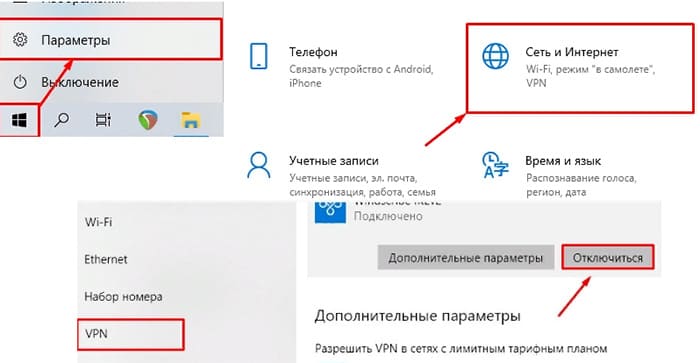
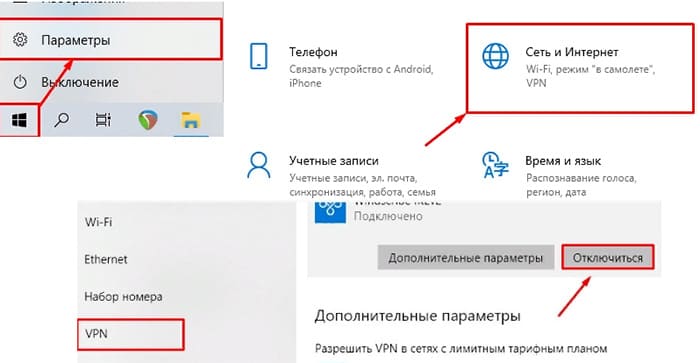
На устройствах с ОС Android нужно:
- Нажать на иконку с 3 точками для перехода к настройкам.
- Открыть меню сетей и интернета.
- Перейти во вкладку «Дополнительно».
- Найти ВПН.
- Отметить нужную программу.
- Отключить ее.
.jpg)
.jpg)
На iOS нужно выполнить такие действия:
- Тапнуть по значку с шестеренкой.
- Открыть раздел «Основные».
- Найти нужный пункт.
- Снять галочку с подключенного VPN.
.jpg)
.jpg)
Перезагрузка приложения
Перезагрузить WhatsApp на iPhone можно так:
- Нажать на кнопку Home.
- Свайпнуть по экрану вверх для закрытия лишних приложений.
- Запустить утилиту снова.
На Android сделать перезапуск мессенджера нужно таким образом:
- Открыть меню настроек под иконкой с 3 точками.
- Перейти в «Диспетчер приложений».
- Найти «ВатсАп».
- Кликнуть по полю «Остановить».
- Подтвердить действия.
- Включить мессенджер.
Перезагрузка устройства
Перезагрузить смартфон можно несколькими способами:
- Извлечением батареи. Однако не все устройства имеют съемный АКБ.
- Кнопкой включения. Ее нужно нажать и удерживать в течение 5–8 секунд до появления надписи об отключении или перезагрузке.
- Комбинацией клавиш. На «андроиде» это Power и качелька для изменения громкости, на «айфоне» – «Домой» и «Питание».
- Специальной программой – Rebooter для Android и iOS System Recovery для iPhone.
Обновление мессенджера до последней версии
Обновить «ВатсАп» на «андроиде» можно на Play Market:
- Включить смартфон.
- Тапнуть по иконке Google Play.
- Вызвать меню в верхней строке справа.
- Перейти к приложениям и играм.
- Выбрать раздел обновлений.
- Найти значок WhatsApp.
- Тапнуть по кнопке «Обновить».
- Дождаться окончания процесса.
.jpg)
.jpg)
Здесь можно также включить автоматическое обновление программы, поставив галочку напротив этой опции.
Скачать новую версию мессенджера можно на его официальном сайте:
- Открыть портал whatsapp.com.
- Перейти вниз страницы.
- Тапнуть по полю «Скачать».
- Выбрать Android.
- Загрузить и запустить файл WhatsApp.apk.
- Согласиться с условиями установки.
Обновление «ВатсАп» на «айфоне» происходит через App Store по алгоритму, аналогичному для Android.
Принудительная очистка кэша
Очистить кэш всех приложений на «андроиде» можно таким образом:
- Открыть меню настроек нажатием на значок с 3 точками.
- Перейти в «Хранилище и USB-накопители».
- Найти данные кеша.
- Тапнуть по их иконке.
- Нажать кнопку «Очистить».
- Подтвердить операцию.
.jpg)
.jpg)
Порядок действий на «айфоне» таков:
- Включить устройство.
- Перейти к настройкам нажатием иконки с изображением шестеренки.
- Открыть Safari.
- Перейти к очистке данных и истории.
- Подтвердить действия.
- Выбрать вкладку «Дополнительно».
- Тапнуть по строке «Данные сайтов».
- Удалить их.
Сброс настроек
Перед тем как сбросить настройки на смартфоне или планшете, необходимо сделать резервную копию всех данных.
Порядок действий на iPhone, iPad, таков:
- Зайти в «Настройки».
- Открыть вкладку «Основные».
- Кликнуть по кнопке сброса.
- Выбрать пункт «Сбросить все настройки» для обнуления данных устройства, не трогая личной информации, или «Сбросить контент и настройки», чтобы удалить все целиком.
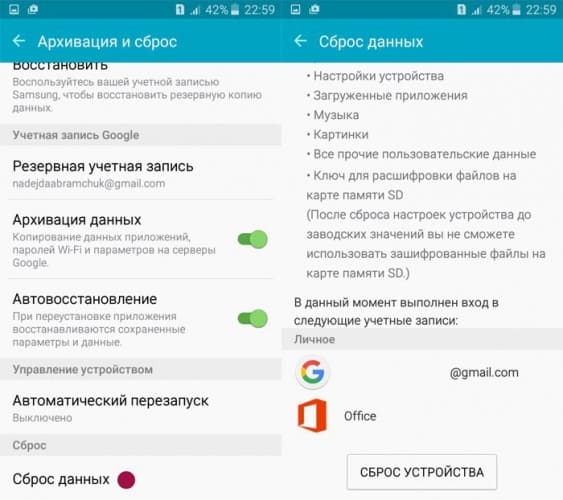
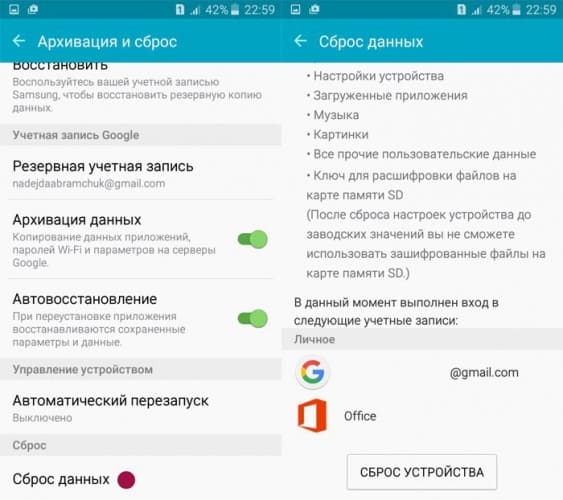
Второй способ отката к заводским установкам «айфона» предполагает обращение к iCloud:
- Открыть облачный сервис.
- Авторизоваться в нем.
- Выбрать гаджет, который нужно обнулить.
- Нажать на кнопку «Стереть».
Вернуть телефон в первоначальное состояние под управлением операционной системы Android можно так:
- Открыть раздел настроек касанием значка с 3 точками.
- Выбрать меню сброса и восстановления.
- Тапнуть по строке «Сброс настроек».
- Подтвердить начало операции.
- Нажать на кнопку «Стереть все».
Процесс отката занимает длительное время.
До окончания процесса нельзя совершать с телефоном никаких операций.
Не стоит волноваться при появлении на экране гаджета ошибки «Приложение «ВатсАп» остановлено», т.к., что делать в подобной ситуации, я описала достаточно подробно.







